-
【最全解读】 win7 64 ghost系统电脑无法识别光驱的操作技巧
- 发布日期:2021-02-25 04:47:12 作者:bag198技术 来 源:http://www.bag198.com
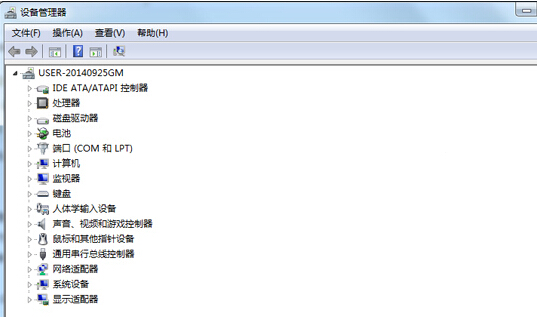
win7 64 ghost系统电脑无法识别光驱的问题司空见惯;不少人觉得win7 64 ghost系统电脑无法识别光驱其实并不严重,但是如何解决 win7 64 ghost系统电脑无法识别光驱的时候,会发蒙,不知道怎么办。 别担心,教你两招,轻松搞定。 1.首先,咱们单击打开win7旗舰版电脑的开始菜单,之后,在开始菜单最下方的搜索窗口中输入“设备管理器”,之后咱们就会在开始菜单中看到出现的搜索结果“设备管理器”,咱们直接点击进入。 2.之后,在打开的win7旗舰版电脑的“设备管理器”界面中,咱们右击该光驱名称,然后在弹出来的下滑菜单中选择“卸载”,(如果 DVD/CD-ROM 光驱不在列表中,需要重新检查设置电源或光驱线缆)。就可以了。如果没太懂,请看下面win7 64 ghost系统电脑无法识别光驱的解决方法的更多介绍。
1.首先,咱们单击打开win7旗舰版电脑的开始菜单,之后,在开始菜单最下方的搜索窗口中输入“设备管理器”,之后咱们就会在开始菜单中看到出现的搜索结果“设备管理器”,咱们直接点击进入。
2.之后,在打开的win7旗舰版电脑的“设备管理器”界面中,咱们右击该光驱名称,然后在弹出来的下滑菜单中选择“卸载”,(如果 DVD/CD-ROM 光驱不在列表中,需要重新检查设置电源或光驱线缆)。
3. 完成之后,咱们在“设备管理器”中点击“操作”,选择“扫描检测硬件改动”,然后等待,查找并安装 CD/DVD 光驱。结束后,光驱名称应该可以出现在“设备管理器”中。
以上就是解决win7 64 ghost系统电脑无法识别光驱的解决方法有需要的用户们可以采取上面的方法步骤来进行操作吧,小编就讲解到这里了,我们下期再会!
 番茄花园 Ghost Win7 64位纯净版 v2019.02
番茄花园 Ghost Win7 64位纯净版 v2019.02 深度技术 Ghost Win7 64位纯净版 v2019.01
深度技术 Ghost Win7 64位纯净版 v2019.01